-
高手解惑 ghost win7纯净版64系统开始菜单的所有程序不见了的途径
- 发布日期:2021-02-24 06:00:02 作者:bag198技术 来 源:http://www.bag198.com
ghost win7纯净版64系统开始菜单的所有程序不见了的问题司空见惯;不少人觉得ghost win7纯净版64系统开始菜单的所有程序不见了其实并不严重,但是如何解决ghost win7纯净版64系统开始菜单的所有程序不见了的问题,知道的人却不多;小编简单说两步,你就明白了;我们首先打开电脑,在键盘上同时按下【win+R】键,打开运行对话框,然后在对话框中输入gpedit.msc命令,单击【确定】按钮。这样就打开了“本地组策略编辑器”窗口,我们在窗口的左侧中找到【用户配置】栏目下的【管理模块】,并且单击打开它。就可以了。如果没太懂,请看下面ghost win7纯净版64系统开始菜单的所有程序不见了的解决方法的更多介绍。
方法/步骤
1:如下图所示,小编打开电脑,单击【开始菜单】以后,竟然发现【所有程序】选项找不到了,难道是隐藏起来了吗?该怎么办呢?一起往下看,跟小编来学习一下吧。
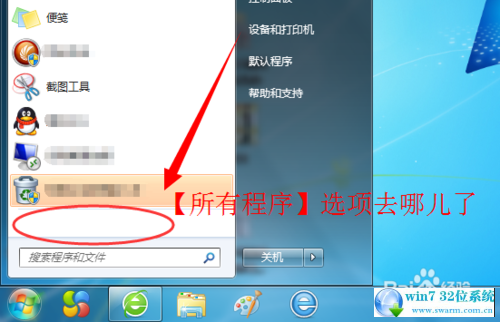
2:我们首先打开电脑,在键盘上同时按下【win+R】键,打开运行对话框,然后在对话框中输入gpedit.msc命令,单击【确定】按钮。如下图所示。
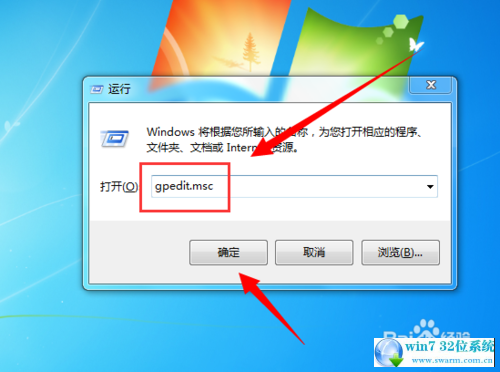
3:这样就打开了“本地组策略编辑器”窗口,我们在窗口的左侧中找到【用户配置】栏目下的【管理模块】,并且单击打开它。如下图所示。
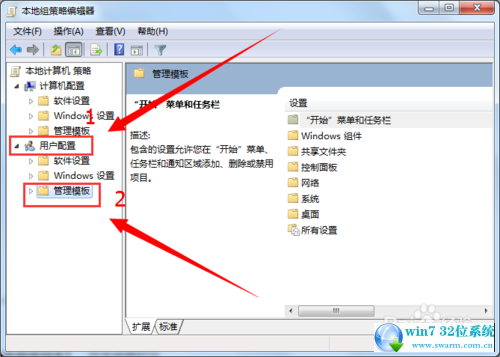
4:然后在窗口的右侧,找到【开始菜单和任务栏】选项,并且双击打开它。如下图所示。
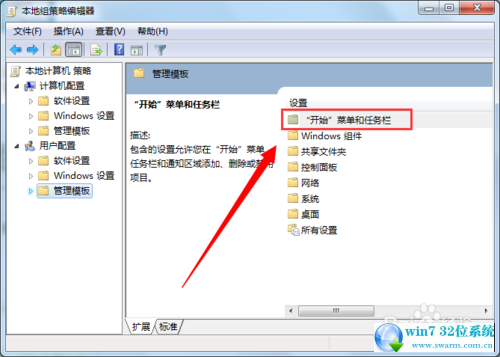
5:然后在打开的列表中,往下找到【从开始菜单删除所有程序列表】选项,并且双击打开它。如下图所示。
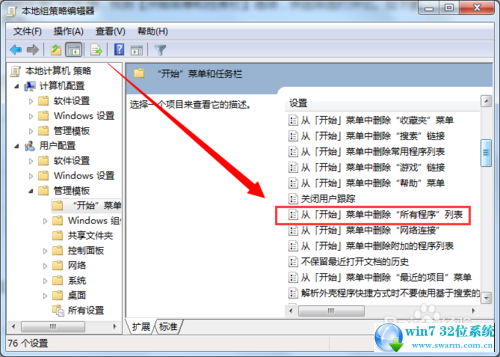
6:这时候就打开了【从开始菜单删除所有程序列表】设置对话框,我们在对话框中单击选择【未配置】选项,再单击【应用】按钮,最后再单击【确定】按钮。如下图所示。
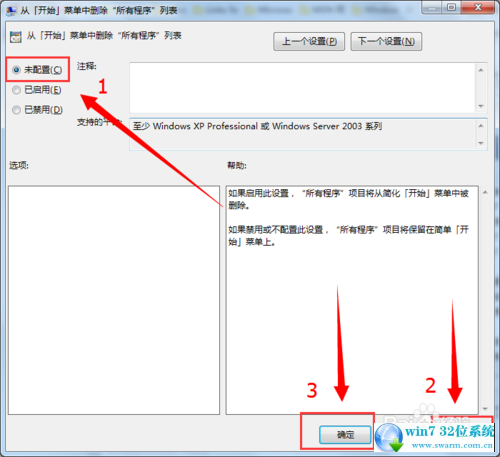
7:设置成功后,我们返回系统桌面,单击【开始菜单】,就可以看到【所有程序】选项又出现了,我们又可以从这里对电脑中的程序进行打开或删除等操作了。如下图所示。
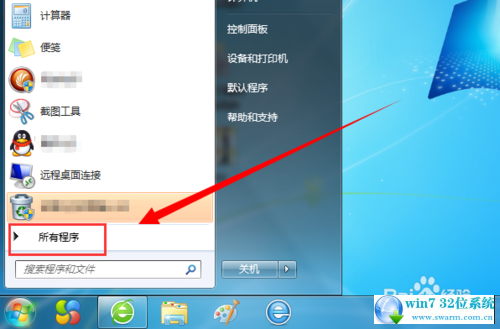
到这里本文关于ghost win7纯净版64系统开始菜单的所有程序不见了的解决方法就结束了,有碰到一样情况的用户们可以采取上面的方法来处理,更多相关教程,请继续关注我们。
 雨林木风 Ghost Win7 64位纯净版系统下载 v2020.07
雨林木风 Ghost Win7 64位纯净版系统下载 v2020.07 雨林木风 Ghost Win7 32位纯净版 v2018.12
雨林木风 Ghost Win7 32位纯净版 v2018.12